ついに!我が家に「おもいでばこ」が届きました!
家族写真の居場所としてぴったりな「おもいでばこ」。子育て中の友達から「おもいでばこ、いいよ~」と名前は聞いていたものの、これまで使う機会がなかったのですが、今回ようやく「おもいでばこ」デビューを果たしたのでその感想をお伝えしていきます。
我が家は、私と妻、そして小学生の息子が2人の4人家族。ここ何年かは、家族写真・動画が増えすぎて、iCloudの容量がパンパンに!一度月額400円(200GB)のプランにアップグレードしたのもつかの間、それもすぐにいっぱいに…。
最近ではチマチマと要らない写真を消しつつ、なんとかやり過ごす日々を続けていました。だって次のプランは月額1,300円。年間にすると15,600円(!!)です。これを永遠に払い続けるなんて、いったい総額でいくら吸い取られるのだろうか…もはや、iCloudのデータ制限を気にしすぎて、写真も動画もなるべく撮らないという状態におちいっていました。
こどもが小さいのは今のうちだけなのに、「容量不足のせいでその姿を記憶に残せない」というのは本当に悔しいことだと思います。そんな家庭事情もあり、「おもいでばこ」は気になって気になって仕方ないアイテムだったんです。
やってきたは「PD-2000Eシリーズ」で、容量は1TBモデル。LANケーブルでネットワークに接続する”有線タイプ”のエントリーモデル。現在の「おもいでばこ」シリーズの中で最も低価格の商品です。ということで、まずは有線タイプと無線タイプの違いから触れていこうと思います。
「おもいでばこ」の有線タイプと無線タイプは何が違う?
「PD-2000Eシリーズ」は、2022年11月にリリースされた「おもいでばこ」のエントリーモデル。スタンダードモデル(PD-2000シリーズ)の機能や高速な性能はそのままに、Wi-Fi接続機能を無くしたモデルです。(あとリモコンがBluetoothではなく赤外線接続という違いもあります。)
そう、大きな違いは有線LAN接続か無線LAN接続かだけ。「おもいでばこ」を最も安く手に入れることができるのがこの「PD-2000Eシリーズ」なんです!もし、「自分は無線LAN接続じゃなくても良さそう」って方は、お手頃価格の「PD-2000Eシリーズ」をおすすめします。
※実は、PD-2000Eを無線LANに接続する方法もちゃんとあります。このあとでご紹介します。
「PD-2000Eシリーズ」をつないでみよう!
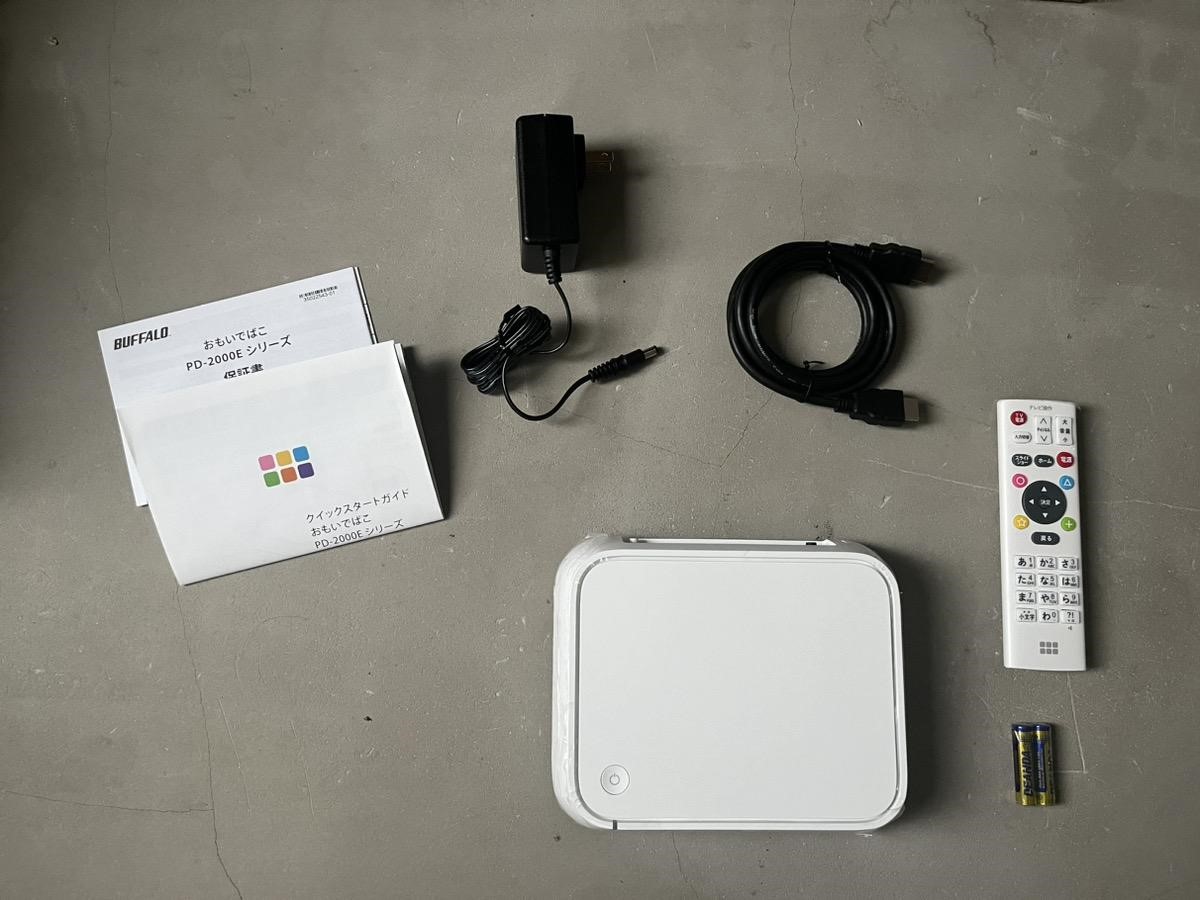
想像以上に簡単そうで一安心!
STEP①:中身を確認
箱に入っているのは、「本体」「スタートガイド」「保証書」「リモコン操作ガイド」「リモコン」「ACアダプター」「HDMIケーブル」「単4電池」「2mのLANケーブル」とこれだけ。リモコン用の電池も入っているのが嬉しいポイントです。(だって開けたらすぐに設定完了できるので!)
STEP②:リモコンに電池を入れて、各ケーブルをつなぎます
リモコンに電池を入れて、次に「おもいでばこ」とTVをHDMIケーブルで接続。続いて「おもいでばこ」とWi-Fiルーターを、LANケーブルで接続。最後に、ACアダプターをコンセントに挿します。
はい、設置完了!
あまりデジタルに強くない私でも、「え、これだけ?」と拍子抜けしてしまうくらいの簡単さ。
STEP③:TV画面で初期設定を行う
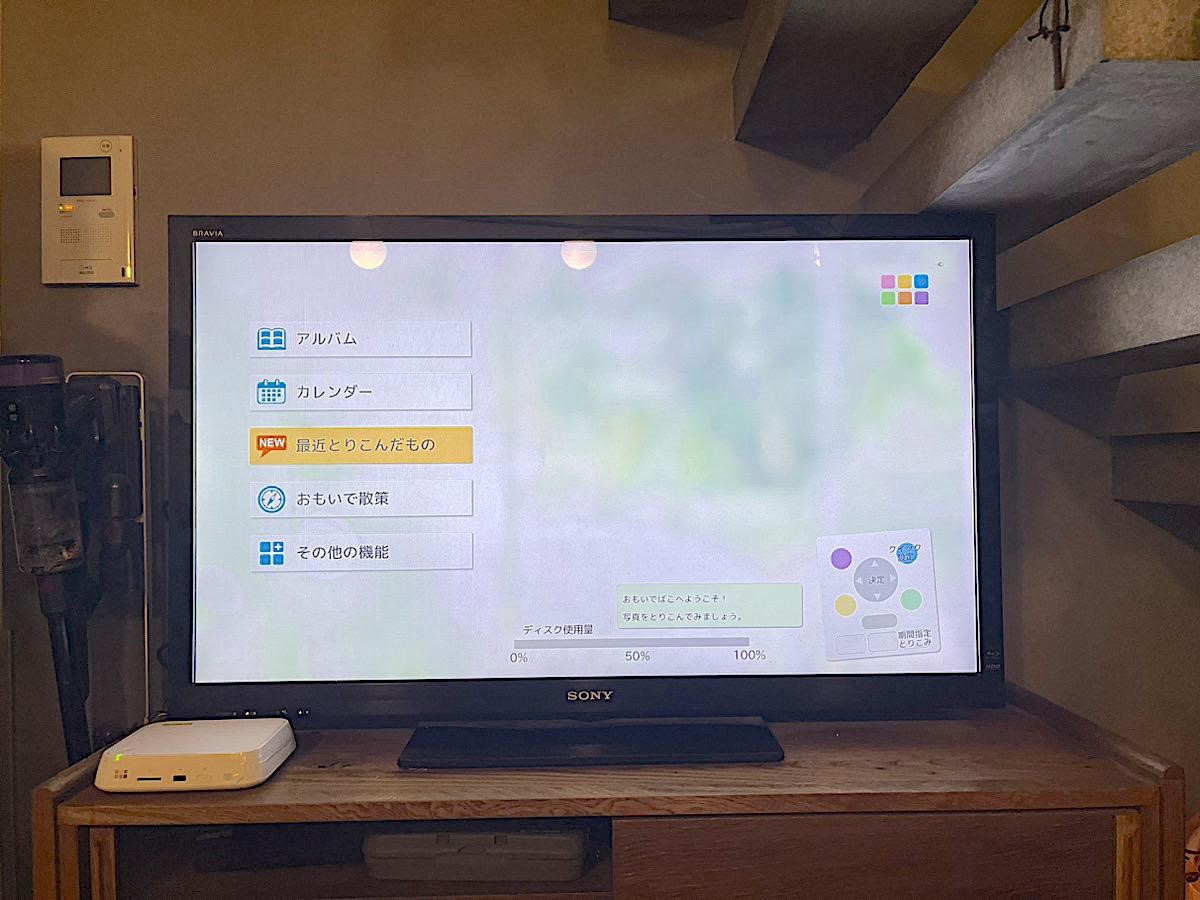
もう、専用リモコンでサクサク動きます!
STEP②が終わったら、TV画面を外部入力に切り替えます。すると、画面には「おもいでばこ」の画面がドーンと表示されます。あとは、画面に表示されるガイドに従って初期設定をすすめていきます。
ホーム画面が表示されたら、「おもいでばこ」に写真・動画を取り込む準備はバッチリです!
STEP④:スマホに専用アプリをダウンロードする
TVでの設定が終わったら、次はスマホから「おもいでばこ」アプリをダウンロードします。iPhoneならAppStore、AndroidスマートフォンならGooglePlayから「おもいでばこ」で検索すると表示できます。
アプリを起動すると、「おもいでばこを選ぶ」画面になるので、表示された「おもいでばこ」を選んで端末登録を行います。
端末登録が終わったら、スマホ画面の案内に従ってスマホから写真や動画を取り込みます。
※USBメモリーやデジカメで撮影したSDカード等は「おもいでばこ」に直接メディアを差し込んで、本体のとりこみボタンを押して取り込むこともできます。
STEP⑤:写真や動画を「おもいでばこ」に取り込む
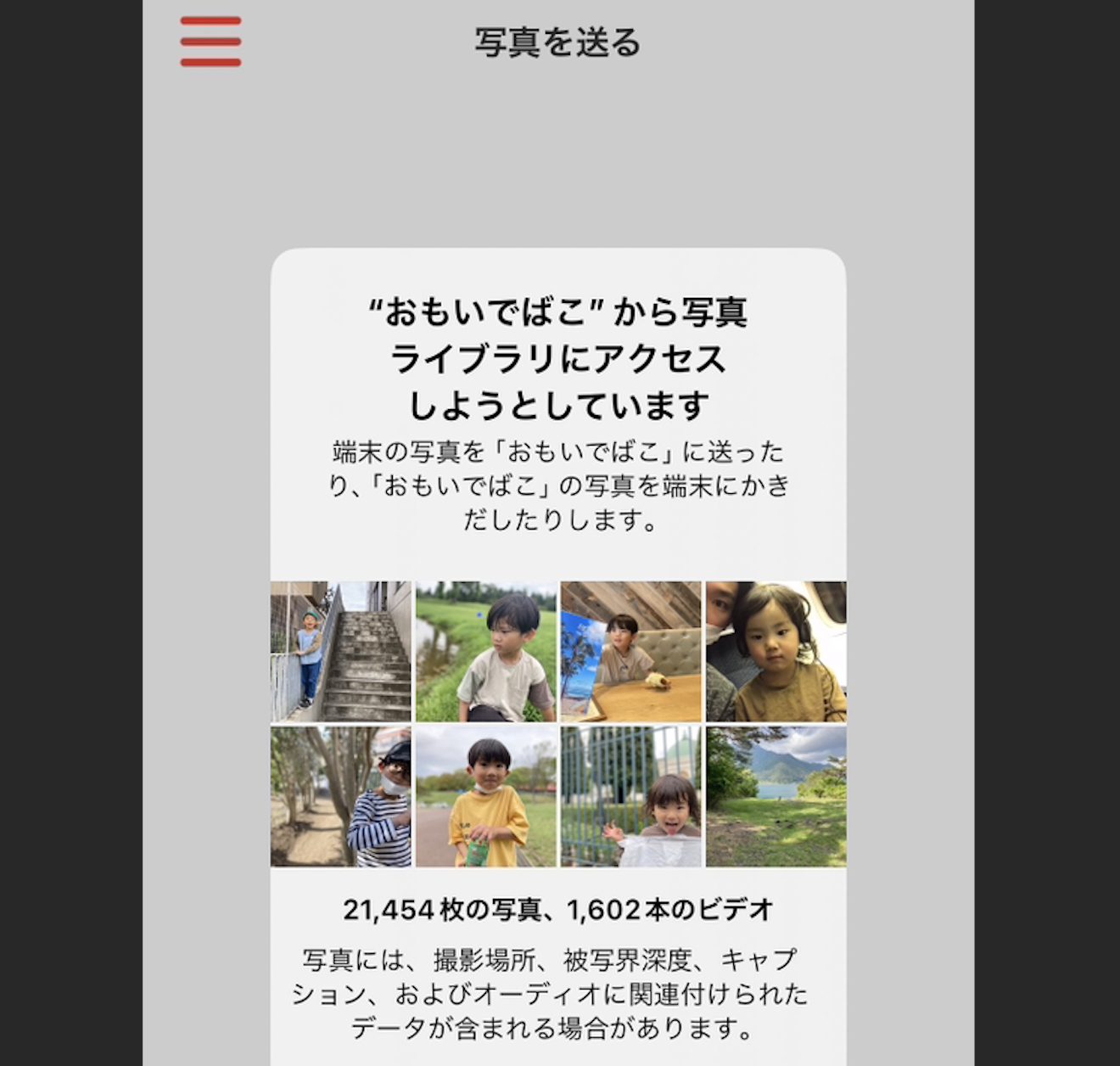
スマホには20,000枚を超える写真データと1600本を超える動画がはいっていました。
驚いたのが、iCloudに20,000以上の写真データが蓄積されていたこと。そりゃスマホの容量もパンパンになるわけです。ということで、いざ「おもいでばこ」に写真・動画データを移します。
アプリからは「写真を送る」というメニューがあるので、それを押すとスマホから「おもいでばこ」に送りたい写真・動画を選べるようになります。iCloudの容量を減らしたい私は、迷うことなくすべての写真・動画を選択しました。
※iCloudに保存されている写真や動画を「おもいでばこ」に取り込む時には、おもいでばこのアプリ画面にある雲のアイコンをタップして、iCloudに保存された写真を「ダウンロードして送信する」を選ぶと、iCloudの写真/動画をiPhoneにダウンロードして送信できるようになります。
選択したら「次へ」ボタンを押すと、取り込みがすぐに開始されます。あとは、ひたすら取り込みが完了するのを待つだけ。お茶を飲んだり、本を読んだり、うたた寝をしたり。
そんなこんなをしているうちに、取り込みは完了!
あとは、TVから取り込んだ写真・動画をいつでも見られるようになります。本当に簡単です。新しい機器を使うと、大抵一度は「あれ?」っとつまずくことがあると思いますが、「おもいでばこ」はつまずくことなく最後まで設定・取り込みを完了できました。
「デジタル機器に自信がない」という方も、感覚的に操作できる「おもいでばこ」は安心しておすすめできるなと思いました。
TV周りにWi-Fiルーターがない場合は中継機の利用可能

我が家はリビングのTVのすぐ横にWi-Fiルーターがあったので必要ありませんでしたが、もしWi-Fiルーターが利用するTVの近くにない場合は、Wi-Fi中継機を利用することで問題なく「PD-2000Eシリーズ」を使用することができます。
手順はとってもかんたん。
STEP1:Wi-Fiルーターと中継機を接続
まずは、Wi-Fiルーターと中継機を接続します。設定手順は機種によって違いますが、おおよそ5〜10分程度もあれば設定が完了するはず。
STEP2:中継機とおもいでばこを接続
次に、中継機と「おもいでばこ」をLANケーブルで接続します。これはもう、LANケーブルを接続するだけでOK。
ちなみにWi-Fiの到達範囲を広げるだけの中継機(LANポートが無いタイプ)では、「おもいでばこ」との接続はできません。必ずLANポートを搭載した中継機を選ぶようにしましょう。
Wi-Fi中継機は家電量販店などで3,000円~4,000円程度で販売されているので、もしTVの近くにWi-Fiルーターがない方は、Wi-Fi中継機の利用をおすすめします!
WEX-1166DHPS2 https://www.buffalo.jp/product/detail/wex-1166dhps2.html
「PD-2000Eシリーズ」を使用してみて感じた良いところ
良いところ①:デジタルが苦手な人でも設定に手間取らない
デジタルに疎い私でも大丈夫か? 「おもいでばこ」が気になっていたものの、なかなか一歩を踏み出せなかった大きな理由はこれでした。写真・動画の整理はしたいけど、そのためにたくさんの時間と労力は使いたくないなって思っていたんです。
今回、「PD-2000Eシリーズ」を使ってみて、設定と取り込みにおいて1回も手間取ることがありませんでした!この使いやすさなら、私と同じような方も、そして普段あまりデジタル機器を触らないご高齢者の方も安心して使いこなすことができるなと感じました。
良いところ②:バラバラになっていたデータを集約できる
これもとっても良かったことです。以前、次男が生まれたときに撮影した写真と動画のデータをなくしかけたことがあったんです。その理由が、どのSDカードに保存したのかわからなくなってしまったこと。家中を探してなんとか見つけることができたんですが、見つかるまでは本当に生きた心地がしませんでした!だって、生まれたときの記録って、家族にしたら何よりの宝物。
「おもいでばこ」があれば、もうそういった心配はありません。私と妻のスマホの写真や動画に加えて、家じゅうに散らばっていたSDカード、USBメモリの中にあるデータを1台に集約することで、「あのデータどこやったっけ?」と焦ることももうなくなります。ああ、良かった。
良いところ③:リビングのTVの大画面で思い出をシェアできる
これは他のユーザーさんがよく挙げているメリットなのですが、私も今回身をもってその感動を体験することができました。
私も妻も普段からこどもたちの写真をたくさん撮るにも関わらず、それを印刷したりアルバムに整理したりせず、そのままスマホの中に保存しているんですが、この状態だと本人しかその写真を見返すことはできないですよね。そのため、私は見たことはあっても、こどもたちは見たことのない写真がたくさん眠っているんです。
その点「おもいでばこ」は、写真や動画を「残す」だけでなく、「見返す」ことに適したアイテムだなと思います。実際、TVにこどもたちの赤ちゃん時代の写真を映してあげたところ、ゲーム機でゲームに夢中だったのにも関わらず、すぐにTV画面に反応して「これだ~れ?」と聞いてきました。しめしめと思いながら、それぞれの成長の過程を写真で見せて、当時の思い出話をしてあげました。こどもたちに説明しながら気づいたのは、親である私たちも忘れてしまっていたエピソードがたくさんあったこと。写真は記憶を思い出すための装置であるということを、実感せずにはいられませんでした。
良いところ④:iCloudの容量不足から解放された
「おもいでばこ」導入の最大の目的であった、iCloudの容量不足からの解放!これを達成できたのは、本当にうれしかったです。だって、長年のストレスが解消されたわけですから!
iCloudに入っていたすべてのデータを「おもいでばこ」に移してから、iCloudからほとんどの写真データを削除しました。現時点ではスマホで見返したい写真、そして動画はiCloudにそのまま残して、それ以外を「おもいでばこ」に蓄積していこうかなと思っています。
おかげでiCloudのプランは月額400円で余裕になったし、「おもいでばこ」の活用次第ではむしろプランを引き下げられるかもしれない。そんな期待も持つことができました。
最後に:「撮るだけ」でなく、未来に「残す&見返す」

早速海に行って写真をいっぱい撮りました!
家族のしあわせな記憶は、無くしたくない。その気持ちはきっとみんな変わらない。でも、残し方をちゃんとしないと、無くしたくないのに消えていってしまう。だからこそ、「撮る」だけでなくしっかりと未来に「残す」ことが大切なんだと思います。
「おもいでばこ」があれば、「残す」ことも、さらには家族みんなでいつでも「見返す」ことも自由自在。おかげで、これから写真や動画を撮るのが楽しみになりました。ストレスから解放してくれてありがとう。
デジタル機器なのに、どこかあったかさを感じるような不思議な魅力にあふれる「おもいでばこ」。
家族写真の所在に悩んでいる方は、一番お手頃なラインアップでもちゃんとパワフルな「PD-2000Eシリーズ」を試してみてはいかがでしょうか。
/ポイント20倍\
/ポイント15倍\

兒玉啓
神奈川県横浜市出身。家族は妻と小学生の息子2人と犬。旅とサッカーを愛する39歳。普段はさまざまな企業・商品の広告制作に携わるフリーランスのコピーライターとして活動。また、「ハッピーに敏感な人を増やす」をミッションとして、自らサービス・ブランドを展開することも。















